Моля, изтеглете Halide Mark II за макро фотография на по-стари iPhone
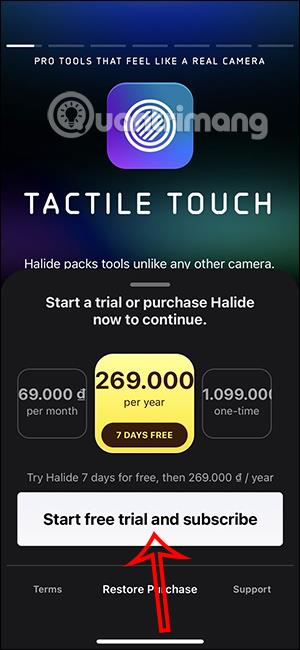
Функцията за макро фотография на iPhone 13 ще бъде изпитана на по-стари iPhone чрез приложението Halide Mark II.
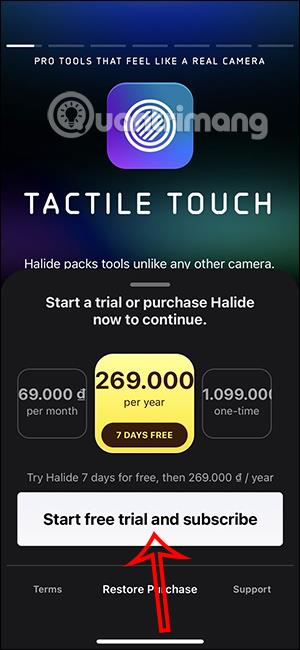
Функцията за макро фотография на iPhone 13 ще бъде изпитана на по-стари iPhone чрез приложението Halide Mark II. В момента новият режим на макро фотография е наличен само на iPhone 13 Pro и 13 Pro Max благодарение на новия клъстер на камерата. А приложението Halide Mark II е интегрирало тази функция за макро фотография, помагайки на по-ниските iPhone да използват и да се наслаждават на качествени снимки.
В допълнение, това приложение предоставя и много интересни фотографски функции като Instant RAW за редактиране на RAW изображения, автоматично оптимизиране за всяко устройство за подобряване на детайлите и цветовете. Инструментите за регулиране на фокуса и яркостта също са предоставени в това приложение Halide Mark II. За тези, които използват iPhone 8 или по-нова версия , можете да изтеглите най-новата версия на Halide Mark II 2.5.0, за да изпитате режима на макро фотография заедно с много нови функции на приложението.
Потребителите обаче трябва да имат предвид, че приложението Halide Mark II позволява безплатно използване в рамките на 7 дни , но трябва да се регистрират за плащане, за да използват и изпитат всички функции на приложението. Щракваме върху връзката по-долу, за да изтеглим приложението.
След това в интерфейса на приложението щракнете върху Стартиране на безплатна пробна версия и се абонирайте , за да се регистрирате и използвате приложението. След това покажете интерфейса, както е показано по-долу, щракнете върху Продължи , за да продължите.
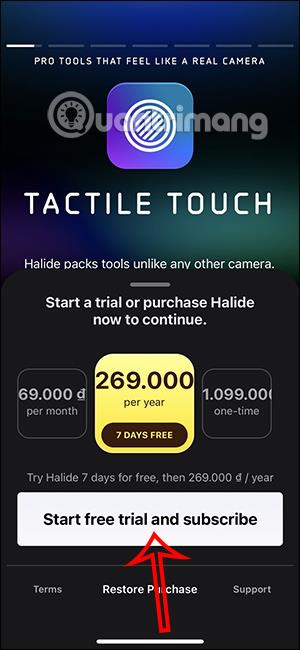
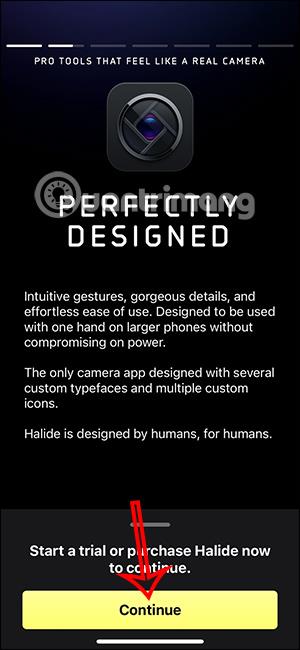
Сега ще бъдете помолени да се регистрирате, за да използвате приложението Halide Mark II, като използвате своя акаунт за плащане в Apple . След това трябва да потвърдите личната си информация за плащане в акаунта на Apple, за да използвате безплатното приложение Halide Mark II.
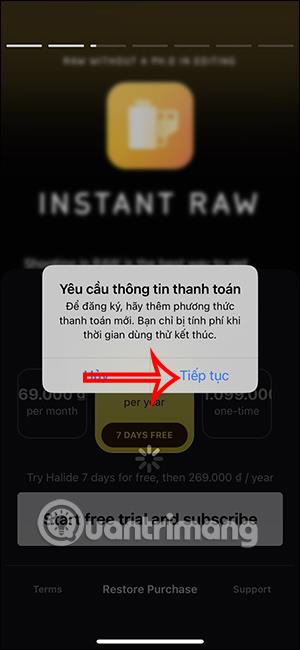

Ще можем да използваме приложението безплатно в продължение на 7 дни. В интерфейса на приложението, за да използвате макро режим на Halide Mark II, щракнете върху AF в интерфейса за фотография на приложението, след което изберете иконата на лале, за да направите снимка.
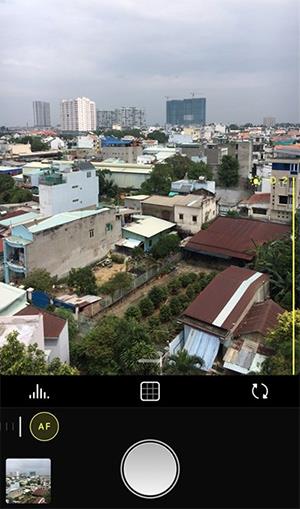
Когато 7-те дни изтекат, трябва да отмените плащането на приложението съгласно статията по-долу.
Sound Check е малка, но доста полезна функция на iPhone телефони.
Приложението Photos на iPhone има функция за спомени, която създава колекции от снимки и видеоклипове с музика като филм.
Apple Music нарасна изключително много, откакто стартира за първи път през 2015 г. Към днешна дата това е втората най-голяма платена музикална стрийминг платформа след Spotify. В допълнение към музикалните албуми, Apple Music също е дом на хиляди музикални видеоклипове, 24/7 радиостанции и много други услуги.
Ако искате фонова музика във вашите видеоклипове или по-конкретно, запишете песента, която се възпроизвежда като фонова музика на видеоклипа, има изключително лесно решение.
Въпреки че iPhone включва вградено приложение за времето, понякога то не предоставя достатъчно подробни данни. Ако искате да добавите нещо, има много опции в App Store.
В допълнение към споделянето на снимки от албуми, потребителите могат да добавят снимки към споделени албуми на iPhone. Можете автоматично да добавяте снимки към споделени албуми, без да се налага да работите отново от албума.
Има два по-бързи и лесни начина за настройка на обратно броене/таймер на вашето Apple устройство.
App Store съдържа хиляди страхотни приложения, които все още не сте пробвали. Основните думи за търсене може да не са полезни, ако искате да откриете уникални приложения и не е забавно да се впускате в безкрайно превъртане с произволни ключови думи.
Blur Video е приложение, което замъглява сцени или всяко съдържание, което искате на телефона си, за да ни помогне да получим изображението, което харесваме.
Тази статия ще ви насочи как да инсталирате Google Chrome като браузър по подразбиране на iOS 14.









